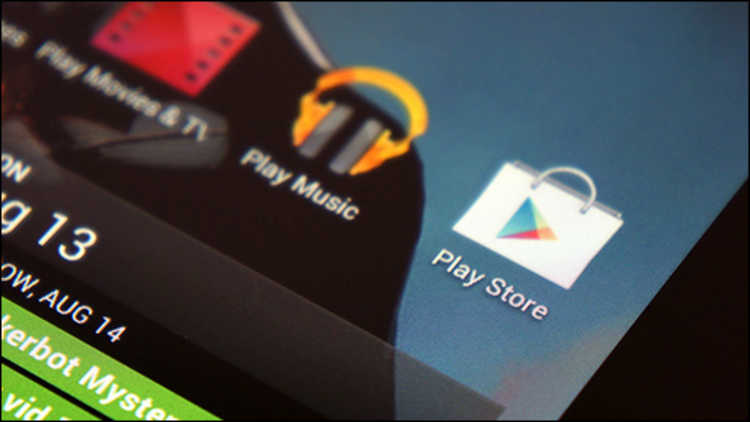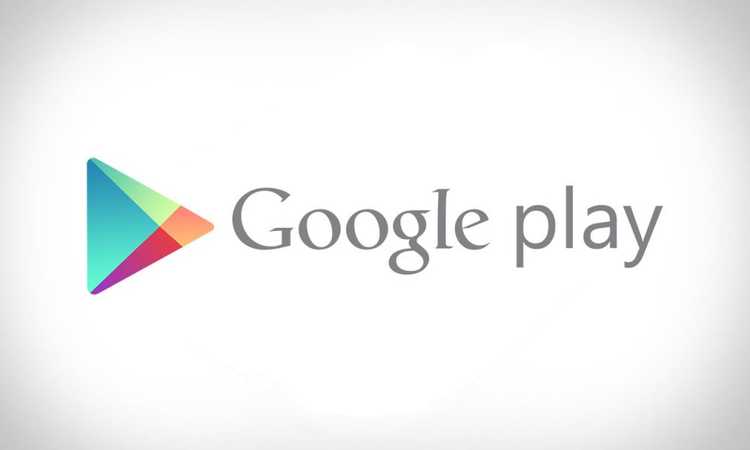
캐시는 응용 프로그램의 데이터를 저장하는 RAM의 일부입니다. 그리고 이것은 저장 공간에 지속적으로 액세스하지 않도록 하기 위한 것입니다. 이런 식으로 너무 많은 리소스와 시간을 소비하지 않고도 앱에 액세스할 수 있습니다. Android 캐시는 RAM에서 수행하여 액세스 시간을 단축한다고 말할 수 있습니다.
그러나 캐시를 지우십시오. 구글 Play 스토어 매우 유혹적일 수 있습니다. 특히 장치에 공간이 너무 많지 않은 경우. 우리는 그것을하는 방법과 그것을 남용해서는 안되는 이유를 가르쳐줍니다.
Google Play 스토어에서 Android 캐시 지우기: 알아야 할 사항
Android의 캐시 메모리는 무엇입니까?
캐시의 기능은 프로세서가 응용 프로그램을 시작하기 위해 액세스해야 하는 데이터가 훨씬 빠르고 원활하게 로드되도록 하는 것입니다. 이러한 방식으로 새 앱을 여는 데 소비되는 리소스가 훨씬 줄어듭니다. 이러한 방식으로 모바일 또는 태블릿의 작동이 훨씬 더 효율적입니다.

따라서 이러한 유형의 메모리가 존재하지 않았다면 발명해야 했습니다. 응용 프로그램을 열 때마다 관련된 모든 데이터를 로드해야 합니다. 한편으로 이것은 우리가 언급했듯이 모바일에서 소비하는 리소스가 더 많을 것임을 의미합니다. 그리고 다른 한편으로는 매번 모든 것을 다운로드해야 하기 때문에 데이터 사용량도 늘어날 것입니다. 각 Android 앱 또는 게임을 여는 데 시간이 더 오래 걸립니다.
캐시를 삭제하는 것이 나쁜가요?
가끔 내부 저장소 우리가 스마트폰에 가지고 있는 것은 부족합니다. 그리고 공간을 조금 더 확보하기 위해 삭제할 수 있는 항목이 표시되기 시작하면 Google Play 스토어의 캐시를 지우고 싶은 마음이 들 수 있습니다. 그러나 원칙적으로 그렇게 하는 것이 나쁜 것은 아니지만 그다지 권장되는 솔루션도 아닙니다.
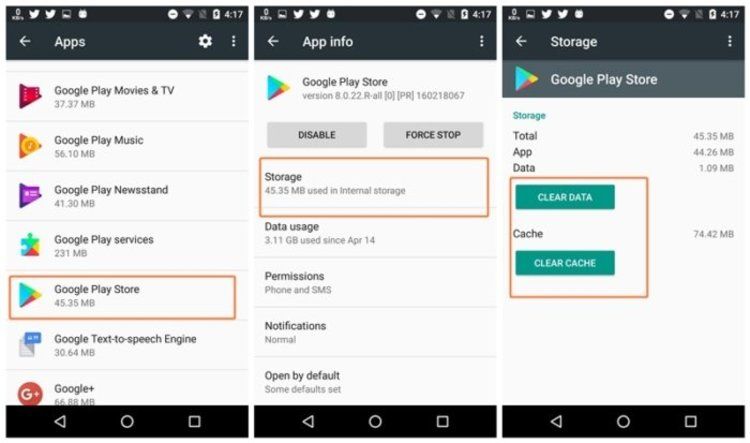
이전에 언급했듯이 이러한 유형의 메모리는 응용 프로그램의 성능을 향상시키고 데이터 소비를 줄입니다. 따라서 그것을 제거하면 스마트 폰의 작동이 원하는만큼 만족스럽지 않을 위험이 있습니다.
그러나 다음과 같은 문제가 있을 때 Google Play 서비스 업데이트 중 또는 문제 Google Play에서 다운로드 보류 중, 캐시 지우기에 의지해야 할 수도 있습니다.
Google Play 스토어에서 Android 캐시를 지우는 방법
- 입력 설정 메뉴 그리고 일단 거기에, 응용 프로그램 관리자.
- 이동 구글 Play 스토어 의 버튼을 클릭하십시오. 캐시 지우기 및 데이터 지우기.
- Google Play 서비스 앱을 사용하여 동일한 프로세스를 반복합니다.
- 로 다시 동일한 작업을 수행합니다. 다운로드 관리자/다운로드 관리자.
- 변경 사항을 적용하려면 전화기를 재부팅하십시오.
이 동일한 프로세스를 수행하여 삭제할 수 있습니다. 캐시 메모리 다른 응용 프로그램에서. 보시다시피 매우 간단한 단계입니다.
Android 모바일 또는 태블릿의 캐시를 정리하는 방법에 대한 의문을 해결하셨습니까? 공간을 줄이기 위해 제거할 위험이 있다고 생각하십니까? 페이지 하단에서 찾을 수 있는 댓글 섹션을 살펴보고 필요한 경우 알려주십시오.
출처